컴퓨터에 스캔한 데이터 저장하기
스캔한 데이터를 컴퓨터에 저장하기 전에 다음을 확인하십시오.
-
프린터 드라이버가 설치된 경우(Windows)
프린터 드라이버가 아직 설치되지 않은 경우 Setup CD-ROM 또는 Canon 웹 사이트에서 프린터 드라이버를 설치하십시오.
-
네트워크 연결을 통해 스캔하는 경우
프린터가 컴퓨터에 정확하게 연결되어 있는지 확인하십시오.
-
Windows의 경우:
-
macOS의 경우:
-
아래의 절차에 따라 스캔한 데이터를 컴퓨터에 저장하십시오.
-
문서 플래튼 위에 원본 로드하기
-
홈 화면에서
 기타(Others)를 선택합니다.
기타(Others)를 선택합니다. -
 스캔(Scan)을 선택합니다.
스캔(Scan)을 선택합니다. -
 컴퓨터에 저장(Save to computer)을 선택합니다.
컴퓨터에 저장(Save to computer)을 선택합니다. -
스캔 데이터를 저장할 위치를 선택합니다.
USB로 연결된 컴퓨터는 로컬(USB)(Local (USB))을 선택하고 네트워크로 연결된 컴퓨터는 스캔한 데이터를 저장할 컴퓨터를 선택합니다.
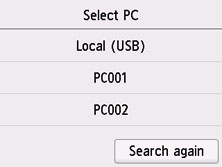
-
스캔 대기 화면에서 필요에 따라 설정을 지정합니다.
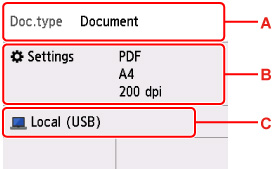
-
A: 문서 유형을 선택합니다.
- 문서(Document)
- 문서를 스캔하려면 선택합니다.
- 사진(Photo)
- 사진을 스캔하려면 선택합니다.
-
B: 스캔 설정(Scan settings) 화면을 표시합니다.
설정 항목에 대한 자세한 내용:
-
C: 저장 선택 화면을 표시합니다.
-
-
흑백(Black) 버튼 또는 컬러(Color) 버튼을 누릅니다.
 참고
참고- 원본이 올바르게 로드되지 않으면 터치 스크린에 메시지가 표시됩니다. 스캔 설정에 따라 플래튼에 원본을 로드하십시오.
-
스캔 설정 화면의 형식(Format)에서 JPEG 또는 TIFF를 선택한 경우:
프린터에서 스캔이 시작되고 스캔한 데이터가 컴퓨터에 전달됩니다.
-
스캔 설정 화면의 형식(Format)에서 PDF 또는 압축 PDF(Compact PDF)를 선택한 경우:
스캔이 완료된 후 계속 스캔할지 여부를 묻는 확인 화면이 표시됩니다.
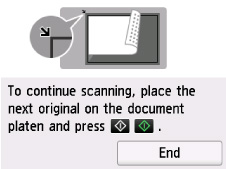
계속 스캔할 경우 원본을 플래튼 위에 로드하고 스캔을 시작하십시오.
계속 스캔하지 않을 경우, 종료(End)를 선택합니다. 스캔한 데이터가 하나의 PDF 파일로 컴퓨터에 저장됩니다.
Canon IJ Scan Utility/Canon IJ Scan Utility Lite에서 지정한 설정에 따라 스캔한 데이터가 컴퓨터에 저장됩니다.
 참고
참고
-
다음과 같은 스캔 방법을 사용할 수 있습니다.
-
WIA 호환 어플리케이션 소프트웨어로 스캔하기(Windows)
자세한 내용:
-
스캔한 문서를 텍스트로 변환하기(OCR)
자세한 내용:
-
Windows의 경우:
- 스캔한 이미지에서 텍스트 추출하기(OCR)(Windows)
-
macOS의 경우:
-
-
WSD(Windows에서 지원하는 네트워크 프로토콜 중 하나)를 사용하여 스캔한 데이터를 컴퓨터에 전달하기
-
-
Windows를 사용할 때 흑백(Black) 버튼 또는 컬러(Color) 버튼을 누르면 프로그램 선택 화면이 표시될 수 있습니다.
이런 경우에는 Canon IJ Scan Utility를 선택하고 확인(OK)을 클릭하십시오.
-
Canon IJ Scan Utility(Windows) 또는 Canon IJ Scan Utility Lite(macOS)를 사용하여 스캔한 데이터의 저장 위치와 파일 이름을 변경할 수 있습니다. Canon IJ Scan Utility 및 Canon IJ Scan Utility Lite의 설정은 다음을 참조하십시오.
-
Canon IJ Scan Utility(Windows) 또는 Canon IJ Scan Utility Lite(macOS)에서는 조작판에서 스캔할 때의 응답 방법을 지정할 수 있습니다. Canon IJ Scan Utility/Canon IJ Scan Utility Lite 설정에 대한 자세한 내용:
-
Windows의 경우:
-
macOS의 경우:
-

